在Windows 10中配置代理服務器設置的步驟
此外,使用代理服務器可能是在學校或商業環境中訪問Internet的唯一方法。
代理服務器充當Windows 10設備和Internet之間的中介服務,用於訪問您已安裝的所有Web瀏覽器的在線內容,以及Microsoft Store的Windows 10應用程序。繼續閱讀並學習如何更改Windows 10中的代理設置!
筆記:在繼續並更改Windows 10中的代理設置之前,請確保您知道代理服務器是什麼以及為什麼要使用它。
如何在Windows 10中找到代理設置?
要更改Windows 10代理設置,您必須使用設置應用程序。一種快速的方法是按Windows + i在鍵盤上。在新打開的窗口中,單擊或點擊標記的部分網絡和互聯網。
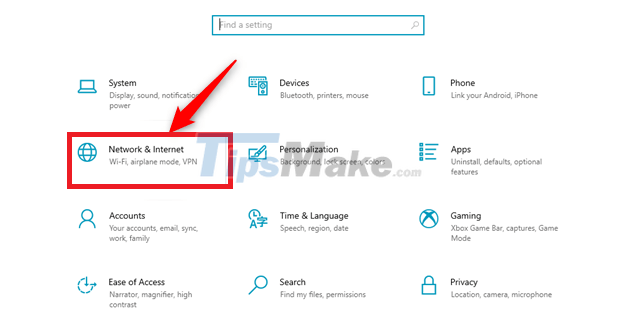
在這裡,您可以找到許多包含設置的小節。最後一個叫代理人。要更改Windows 10中的代理設置,請單擊或點擊它。可以在右側配置兩個單獨的部分:“自動代理設置”和“手動代理設置”。

現在,讓我們確切地查看如何更改Windows 10中的代理設置!
如何使用設置腳本(地址)配置代理設置
在開始在Windows 10中設置代理服務器之前,您需要找到一些可以使用的代理地址。這些代理服務器中有許多具有與任何常規網站相似的URL(網址)(例如proxy.example.org)。但是,您應該知道,代理服務具有很大的質量差異。找到可以很好地與您的在線習慣和互聯網連接配合使用的耐心需要很多耐心。
此外,某些代理服務器要求您指定腳本地址。什麼是腳本地址?那就是代理配置腳本的URL或IP地址,該腳本由Windows 10加載以設置代理服務器。如果您專注於使用這樣的代理服務器,請轉到“自動代理設置”部分。在這裡,檢查是否啟用了代理設置的自動檢測,然後啟用“使用設置腳本”轉變 。最後,輸入代理的URL“腳本地址”字段然後單擊節省。

Windows 10,Web瀏覽器和應用程序保存並使用了您的設置。
如何配置代理設置以使用手動選擇的代理服務器
如果要通過手動指定要使用的代理服務器來更改Windows 10代理設置“使用設置腳本”從“自動代理設置”部分。然後在“手動代理設置”部分,啟用“使用代理服務器”選項。
代理的手動配置要求您知道打算使用的代理服務器的確切IP地址和端口。獲得此信息後,將其輸入地址和港口代理服務器的字段。您也可以輸入特定的Web地址,無論您喜歡哪種瀏覽器,Windows 10都不會使用代理服務器。這似乎是一種配置哪些網站在您訪問信息時可以看到哪些網站的好方法。
最後,您可以選中說的框“不要將代理服務器用於本地(Intranet)地址”在底部“手動代理設置”部分。儘管您不必總是這樣做,它可以。如果您連接到公司網絡時,請選中此框,這是一個好主意。

單擊節省手動完成配置代理服務器以應用您的新代理設置後,按鈕。
筆記:更改Windows 10代理設置後,您可能會想知道:'我怎麼知道我的代理人正在工作? ”。要確定您的代理服務器是否啟動並運行,請檢查其狀態什麼。
如何在Windows 10中禁用代理服務器
如果您將Windows 10設備移至其他位置並使用了新的Internet連接,則可以禁用代理服務器的使用情況。為此,您必須再次更改Windows 10代理設置。就像您設置代理服務器時一樣,打開設置,然後轉到網絡和互聯網>代理。如果您已經啟用了自動的代理設置腳本,禁用選項“使用設置腳本'。
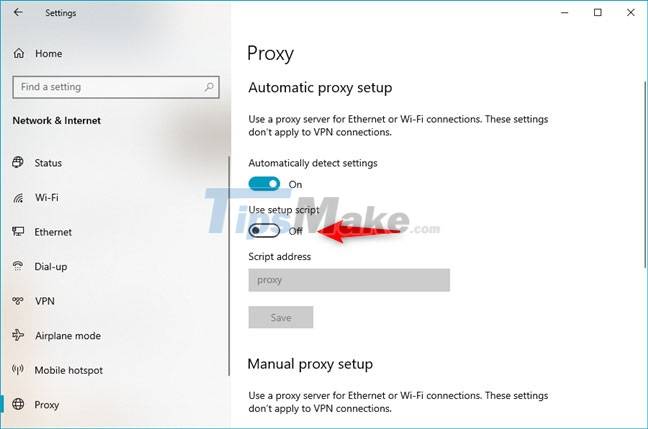
對於手動配置的代理服務器,請禁用“使用代理服務器”。

您應該記住,您的代理設置是由Windows 10存儲的,並且您始終可以重新啟用它們。
希望你能成功。








![解决“输入引脚解锁”的9种方法不适用于Android [已解决]](https://ksfboa.com/tech/jacki/wp-content/uploads/cache/2025/05/android-main-screen.jpg)




